Mudanças entre as edições de "1.710.3-95"
| Linha 32: | Linha 32: | ||
<br><span style= id="1">'''Como adicionar uma nova Produção Rápida'''<br /> | <br><span style= id="1">'''Como adicionar uma nova Produção Rápida'''<br /> | ||
<br> Para adicionar uma nova produção rápida há alguns campos que são importantes se atentar, são eles:<br /> | <br> Para adicionar uma nova produção rápida há alguns campos que são importantes se atentar, são eles:<br /> | ||
| − | <br> 1. Empresa – Informe | + | <br> 1. Empresa – Informe a empresa que deseja efetuar a produção. |
<br> 2. Data Produção - Informe a data de produção. | <br> 2. Data Produção - Informe a data de produção. | ||
<br> 3. Item “pai” – Informe o item “pai” que deseja produzir (ao informar o item pai, os componentes cadastrados deste item serão exibidos na GRID). | <br> 3. Item “pai” – Informe o item “pai” que deseja produzir (ao informar o item pai, os componentes cadastrados deste item serão exibidos na GRID). | ||
| − | <br> 4. Quantidade – Informe | + | <br> 4. Quantidade – Informe a quantidade que deseja produzir.<br /> |
<br> É possível copiar os componentes de um outro item “pai”, para isto utilize o botão “Copiar Fórmula” (5). A tela de busca rápida se abrirá, informe o item “pai” que deseja copiar e selecione com duplo clique para que os componentes sejam carregados na GRID. | <br> É possível copiar os componentes de um outro item “pai”, para isto utilize o botão “Copiar Fórmula” (5). A tela de busca rápida se abrirá, informe o item “pai” que deseja copiar e selecione com duplo clique para que os componentes sejam carregados na GRID. | ||
<br> Se desejar incluir componentes na produção clique em “Adicionar” (6) informe o componente, o tipo e a quantidade a ser movimentada. | <br> Se desejar incluir componentes na produção clique em “Adicionar” (6) informe o componente, o tipo e a quantidade a ser movimentada. | ||
Edição das 15h19min de 3 de março de 2016
Gerenciamento de Produção: Outros: Produção Rápida
|
Como lançar uma Produção Rápida
Para acessar a tela de lançamento de produção no “Menu Superior” clique em : “Estoque” (1) > “Gerenciamento de Produção” (2).
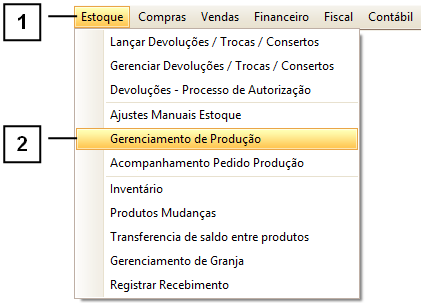
Na aba “Outros” (1), clique em “Produção Rápida” (2).
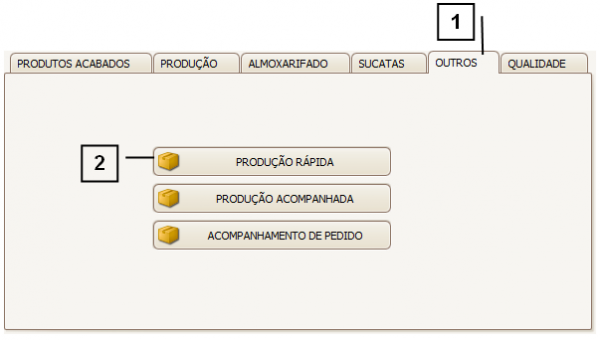
Permissão do grupo ESTOQUE – Produção Rápida
Permissão do grupo ESTOQUE – Gerenciamento Produção
Na tela em que abrir clique em “Produção Rápida” (1).
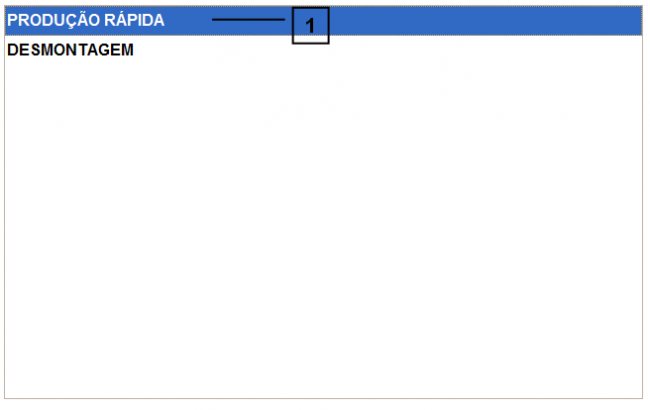
Na tela de Produção Rápida pode-se adicionar uma nova produção clicando no botão “Adicionar” (1), para saber mais sobre como adicionar uma produção consulte o tópico abaixo "Como adicionar uma nova Produção Rápida".
Para alterar uma produção já adicionada clique em “Alterar” (2), se desejar excluir um lançamento, clique em “Excluir” (3).
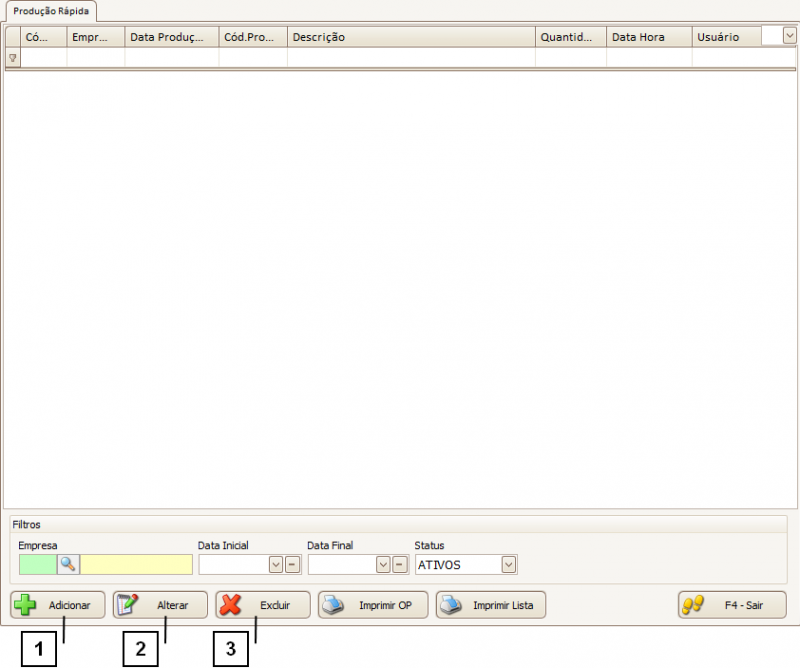
Como adicionar uma nova Produção Rápida
Para adicionar uma nova produção rápida há alguns campos que são importantes se atentar, são eles:
1. Empresa – Informe a empresa que deseja efetuar a produção.
2. Data Produção - Informe a data de produção.
3. Item “pai” – Informe o item “pai” que deseja produzir (ao informar o item pai, os componentes cadastrados deste item serão exibidos na GRID).
4. Quantidade – Informe a quantidade que deseja produzir.
É possível copiar os componentes de um outro item “pai”, para isto utilize o botão “Copiar Fórmula” (5). A tela de busca rápida se abrirá, informe o item “pai” que deseja copiar e selecione com duplo clique para que os componentes sejam carregados na GRID.
Se desejar incluir componentes na produção clique em “Adicionar” (6) informe o componente, o tipo e a quantidade a ser movimentada.
Para excluir um componente, selecione o componente na GRID e clique em “Excluir” (7).
Para finalizar a produção clique em “Confirmar Produção/Montagem”.
